Apa itu Android Studio ?

Struktur project

Gambar 1. File project dalam tampilan Android.
Setiap project di Android Studio berisi satu atau beberapa modul dengan file kode sumber dan file resource. Jenis modul meliputi:
- Modul aplikasi Android
- Modul library
- Modul Google App Engine
Secara default, Android Studio menampilkan file project Anda dalam tampilan project Android, seperti yang ditunjukkan pada gambar 1. Tampilan ini disusun menurut modul untuk memberikan akses cepat ke file sumber utama project Anda.
Semua file build terlihat di tingkat teratas di bagian Gradle Script dan setiap modul aplikasi berisi folder berikut:
- manifes: Berisi file
AndroidManifest.xml. - java: Berisi file kode sumber Java, termasuk kode pengujian JUnit.
- res: Berisi semua resource non-kode, seperti tata letak XML, string UI, dan gambar bitmap.
Struktur project Android pada disk berbeda dengan representasi tersatukan ini. Untuk melihat struktur file project sebenarnya, pilih Project dari menu drop-down Project (pada gambar 1, ditampilkan sebagai Android).
Anda juga dapat menyesuaikan tampilan file project untuk berfokus pada aspek spesifik dari pengembangan aplikasi Anda. Misalnya, memilih tampilan Problems pada project Anda akan menampilkan link ke file sumber yang berisi error coding dan sintaks yang dikenali, seperti tag penutup elemen XML yang tidak ada dalam file tata letak.

Gambar 2. File project dalam tampilan Problems, menunjukkan file tata letak yang memiliki masalah.
Untuk informasi selengkapnya, lihat Ringkasan project.
Antarmuka Pengguna
Jendela utama Android Studio terdiri dari beberapa area logis yang diidentifikasi dalam gambar berikut.
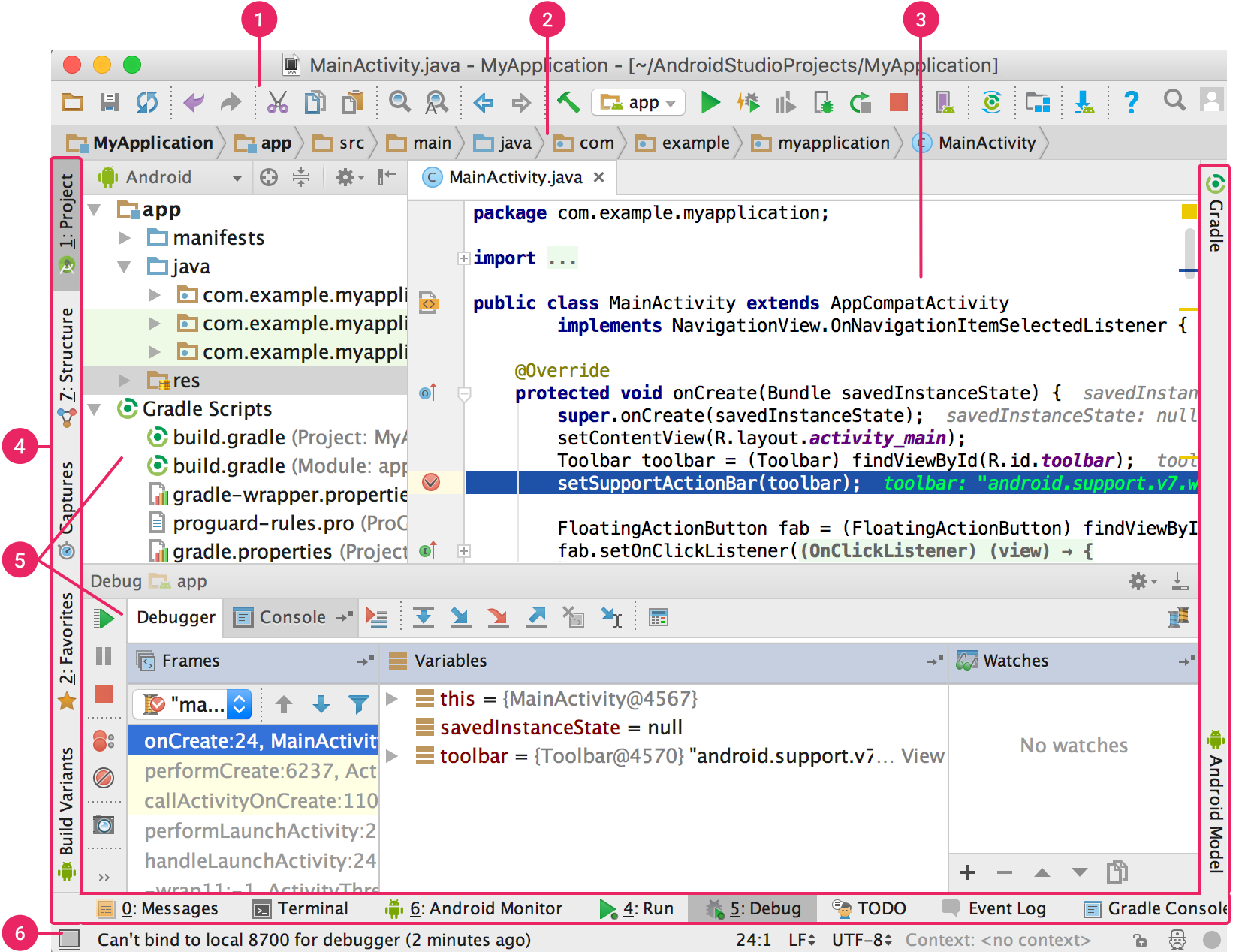
- Toolbar memungkinkan Anda melakukan berbagai tindakan, termasuk menjalankan aplikasi dan meluncurkan fitur Android.
- Menu navigasi membantu Anda menjelajah project dan membuka file untuk diedit. Menu ini memberikan tampilan struktur yang lebih ringkas yang terlihat di jendela Project.
- Jendela editor adalah tempat Anda membuat dan memodifikasi kode. Tergantung jenis file yang ada, editor ini dapat berubah. Misalnya, saat menampilkan file tata letak, editor akan menampilkan Layout Editor.
- Panel jendela fitur berada di sisi luar jendela IDE dan berisi tombol-tombol yang memungkinkan Anda memperluas atau menciutkan setiap jendela fitur.
- Jendela fitur memberi Anda akses ke tugas tertentu seperti pengelolaan project, penelusuran, kontrol versi, dan banyak lagi. Anda dapat memperluas dan menciutkan jendela ini.
- Status bar menampilkan status project Anda dan IDE itu sendiri, serta semua peringatan atau pesan.
Anda dapat mengatur jendela utama untuk memperluas ruang layar dengan menyembunyikan atau memindahkan toolbar dan jendela fitur. Anda juga dapat menggunakan pintasan keyboard untuk mengakses sebagian besar fitur IDE.
Anda dapat menelusuri kode sumber, database, tindakan, elemen antarmuka pengguna, dan sebagainya kapan saja, dengan menekan tombol Shift dua kali, atau mengklik kaca pembesar di sudut kanan atas jendela Android Studio.
Ayo gabung ke grup telegram dan dapatkan informasi terupdate, gratis! klik disini.
bagikan juga artikel ini biar temanmu juga tahu!
